홈택스 종합소득세 신고 방법 ③ 간편장부 신고방법
조회수 2021. 5. 7. 19:36 수정
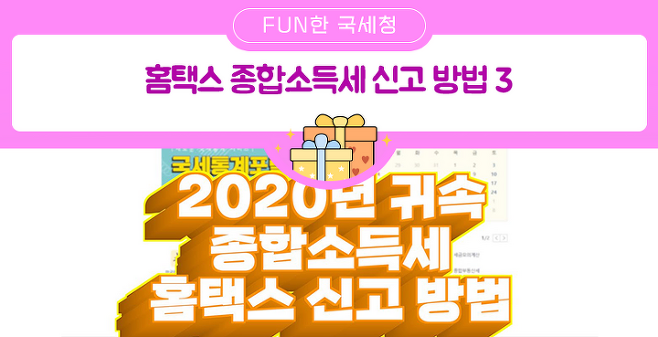
종합소득세 신고 안내 영상 세 번째 시간! 간편장부에 의한 신고서 작성 사례 종합소득세 홈택스 전자신고 방법을 설명해드릴게요.
각 화면별로 [등록하기] 버튼이 있는 경우에는 해당 내용을 입력하신 후 반드시 [등록하기] 버튼을 클릭 후 [저장 후 다음이동] 버튼을 클릭해야 오류가 발생하지 않습니다.
홈택스 로그인 - 신고/납부 - 종합소득세 신고
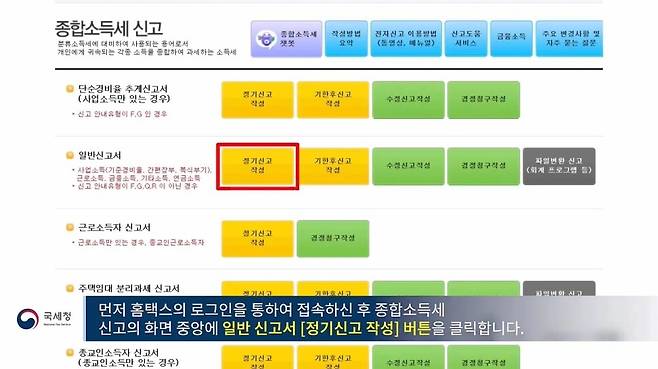
먼저 홈택스의 로그인을 통해 접속하신 후 종합소득세 신고의 화면 중앙에 일반 신고서[정기신고 작성] 버튼을 클릭합니다.
기본사항 작성

첫 번째로 기본사항을 작성하는 단계입니다. [납세자번호] 항목에 [조회] 버튼을 클릭하면 납세자 기본정보가 나타납니다. 신고인 기본사항에 주소지전화, 사업장전화, 휴대전화 중 하나를 입력합니다. 납세자 정보를 확인 후 기장의무 란에는 신고 안내문에 안내된 내용에 따라 간편장부대상자를 선택합니다.

소득의 종류를 선택하는 란에 부동산임대업외의 사업소득을 체크합니다.

다음은 사업소득의 기본사항을 입력합니다. 사업자 등록번호가 없으면 사업자등록 번호 항목에 「없음」을 선택합니다. 사업자 등록번호 없이 등록한 업종 코드를 입력합니다. 업태와 종목을 확인한 뒤에 기장의무 란에는 "간편장부대상자"를 선택합니다. 신고유형 란에는 "간편장부"를 선택합니다.
화면을 아래로 이동하여 [등록하기] 버튼을 클릭한 후 화면 하단에 [저장 후 다음이동] 버튼을 클릭합니다.
화면을 아래로 이동하여 [등록하기] 버튼을 클릭한 후 화면 하단에 [저장 후 다음이동] 버튼을 클릭합니다.
소득금액명세서 작성

두 번째로 소득금액을 작성하는 단계입니다. 간편장부 사업장의 총수입금액 및 필요경비 명세서를 입력하는 화면입니다. 장부상 수입금액을 매출액과 기타 항목에 각각 입력하면 수입금액 합계가 자동으로 계산되어 입력됩니다. 필요경비 항목에서 매출원가, 제조비용, 일반관리비 등을 그 내역별로 해당 내용을 각각 입력합니다.
입력이 완료되면 필요경비의 합계가 자동으로 계산되어 나타나며 [등록하기] 버튼을 클릭한 후 화면 하단에 [저장 후 다음이동] 버튼을 클릭합니다.
입력이 완료되면 필요경비의 합계가 자동으로 계산되어 나타나며 [등록하기] 버튼을 클릭한 후 화면 하단에 [저장 후 다음이동] 버튼을 클릭합니다.
간편장부 소득금액계산서 작성

다음은 간편장부 소득금액계산서를 입력하는 화면입니다. 사업장 정보 목록에서 선택된 사업장의 총 수입금액을 입력하기 위하여 화면 상단에 [선택내용/수정] 버튼을 클릭합니다. 앞에서 입력한 총수입금액 및 필요경비 계산 명세서의 내용이 간편장부 소득금액 계산내용의 총 수입금액, 필요경비 항목에 자동 반영되며 소득금액이 자동 계산되어 나타납니다.
입력된 수입금액, 필요경비에서 제외하거나 가산할 금액을 입력한 후 [등록하기] 버튼을 클릭하면 "사업장 정보" 목록에 등록됩니다. 하단에 [저장 후 다음이동]을 클릭합니다.
입력된 수입금액, 필요경비에서 제외하거나 가산할 금액을 입력한 후 [등록하기] 버튼을 클릭하면 "사업장 정보" 목록에 등록됩니다. 하단에 [저장 후 다음이동]을 클릭합니다.

사업소득에 대한 원천징수 및 납세 조합징수 세액을 입력하는 화면입니다. 해당사항이 있는 경우에만 입력합니다.

다음으로 종합소득금액을 확인하는 화면입니다. 결손금의 내역이 있는 경우 해당 내용을 입력하여 등록하고, 없을 경우 [저장 후 다음이동] 버튼을 클릭합니다.
소득공제명세서 작성

네 번째로 소득공제를 입력하는 화면입니다. 소득공제 내역 중 기본공제자명세를 입력하는 화면입니다. 인적공제 대상요건은 [도움말] 버튼을 클릭하여 확인 가능합니다. 새로 입력할 인적공제를 받고자 하는 가족이 있는 경우 기본공제자 항목에 주민등록번호를 입력하고 「확인」 버튼을 클릭합니다.
관계, 인적공제 항목에 각각 입력하고 「등록하기」 버튼을 클릭하면 됩니다.
관계, 인적공제 항목에 각각 입력하고 「등록하기」 버튼을 클릭하면 됩니다.

기본공제명세에서 입력된 목록을 확인합니다. 인적공제 대상자명세 목록에서 인적 공제자를 선택하여 [선택내용수정 또는 삭제] 버튼을 클릭 후 내용을 수정/삭제할 수도 있습니다. 화면을 아래로 이동하면 기타공제 및 특별공제 항목이 나타나며, 국민연금보험료의 연간 납입금액 및 각 항목별 해당 내용을 입력합니다.

화면하단에 조세특례제한법상 소득공제명세서를 입력하는 화면입니다. 각각의 항목에 해당금액을 입력하고 [저장 후 다음이동] 버튼을 클릭합니다.
기부금명세서 작성

신고서 작성 다섯 번째로 기부금명세서를 입력하는 단계입니다. "기부금입력대상 항목"에서 공제대상 및 공제구분을 선택합니다. 화면 상단에 [선택내용 입력/수정] 버튼을 클릭하여 아래에 기부한 내용을 입력합니다. 기부금 입력 시 기부자별로 기부금영수증에 기재된 기부내용 코드로 구분하여 해당사항을 입력합니다. 유형코드에 기부금영수증에 기재된 기부내용 코드를 선택한 후 기부내용, 기부자, 건수, 기부금액 등 해당사항을 입력한 후 [등록하기] 버튼을 클릭합니다.

아래 기부금 명세에 기부내용이 추가되며, 명세를 선택한 후 [선택내용 수정 또는 삭제] 버튼을 클릭하면 수정/ 삭제도 가능합니다. 근로소득이 있는 경우 연말정산시 회사에서 제출한 기부금명세서를 불러올 수 있습니다. 불러오기를 통하여 입력하는 경우에는 [기부금(당해 및 이월) 내역 조회하기] 버튼을 통해 기부금을 불러올 수 있습니다. 팝업에서 적용할 기부금 앞의 체크박스를 클릭 한 후, [위 내용대로 적용하기] 버튼을 누릅니다. 입력한 기부금을 이월하고자 할 경우 [기부금 조정명세서] 버튼을 클릭하여 입력하면 됩니다.
입력이 완료되면 [저장 후 다음이동] 버튼을 클릭합니다.
입력이 완료되면 [저장 후 다음이동] 버튼을 클릭합니다.
세액감면(면제) 신청서 작성

세액감면(면제) 신청서의 내역을 입력하는 화면입니다. 감면받을 내역이 있는 경우 각각의 항목별로 세액감면율, 대상세액, 감면세액을 입력하고 [등록하기]를 클릭 후 「저장 후 다음이동」을 클릭합니다.

세액공제신청서 내역을 입력하는 화면입니다. 세액공제 항목의 내역이 있으면 각각의 항목별로 공제율, 대상세액, 공제세액을 입력합니다. 상가임대료를 인하한 임대사업자의 세액공제에 대한 자세한 사항은 아래 링크를 확인해 주세요!
전자신고에 대한 세액 공제금액은 2만 원이며, 자동으로 계산되어 보입니다. 「등록하기」를 클릭 후 「저장 후 다음이동」 버튼을 클릭합니다.

세액감면, 공제 준비금 명세서 내역을 입력하는 화면입니다. 해당사항이 있는 경우 입력합니다. 세액감면, 소득공제 대상 요건은 항목별 도움말 버튼을 클릭하여 확인 가능합니다. 자녀공제, 연금계좌세액공제 등 세액공제 해당사항이 있는 경우 해당항목을 입력하고 [등록하기] 버튼을 클릭합니다. 연금계좌세액공제는 [자동계산] 버튼을 이용하여 지출금액을 입력하고 [계산하기] 버튼을 클릭 후, [적용하기] 버튼을 클릭하여 입력합니다.
입력 내용 확인 후 화면 하단에 「저장 후 다음이동」 버튼을 클릭합니다.
입력 내용 확인 후 화면 하단에 「저장 후 다음이동」 버튼을 클릭합니다.

조특법상 세액공제 및 준비금 명세서를 입력하는 화면입니다. 해당사항이 있는 경우에만 입력합니다.

가산세명세서를 입력하는 화면입니다. 해당사항이 있는 경우에만 입력합니다.

기납부세액 명세서 내역을 입력하는 화면입니다. 해당사항이 있는 경우에만 입력합니다.

신고서 마지막 단계인 세액을 계산하는 화면입니다. 기본적인 세액 계산은 기 입력된 명세서를 기준으로 자동 계산되어 보입니다. 화면을 아래로 이동하여 입력내용이 맞는지 확인하고, 신고기한 내 납부할 세액을 확인 후 "이에 동의하며 신고서를 제출합니다"를 체크해 [신고서 작성완료] 버튼을 클릭하면 신고서 작성이 완료됩니다.

오류검사결과 신고내용에 오류가 없는 경우 신고서 제출을 위한 "신고서 내용 요약"화면이 나타납니다. 신고서를 제출하기 전 신고내용을 최종적으로 확인하는 단계이며 이상이 없으면 [개인정보 제공동의] 여부를 선택한 후 신고서를 제출하면 됩니다. 종합소득세 신고와 별도로 지방소득세를 신고해야 하며, [개인정보 제공]에 동의하면 보다 편리하게 신고할 수 있습니다.

종합소득세 신고서 접수증이 화면에 보이면, 접수 결과 상태가 정상으로 나타나며, 인쇄하고 싶다면 [인쇄하기] 버튼을 누르면 됩니다. 하단에 "접수 상세내용 확인하기"를 체크하거나 접수증 화면을 아래로 스크롤하면 접수증 상세내용을 확인할 수 있습니다.
내용을 확인한 후에 [확인하였습니다] 체크 후 [납부서 조회(가상계좌확인)] 버튼을 클릭하면 납부서 인쇄 및 전자납부 바로가기도 가능합니다.
납부세액이 있는 경우 신고납부기한까지 인터넷뱅킹의 국세자진납부 코너 등을 통하여 납부하시거나, 홈택스 전자납부를 이용하시면 편리하게 납부할 수 있습니다.
※ 개인 지방소득세는 지방자치단체에 별도로 신고하여야 하며 위택스, 스마트위택스(모바일)에서 원클릭으로 간편하게 신고할 수 있습니다.
내용을 확인한 후에 [확인하였습니다] 체크 후 [납부서 조회(가상계좌확인)] 버튼을 클릭하면 납부서 인쇄 및 전자납부 바로가기도 가능합니다.
납부세액이 있는 경우 신고납부기한까지 인터넷뱅킹의 국세자진납부 코너 등을 통하여 납부하시거나, 홈택스 전자납부를 이용하시면 편리하게 납부할 수 있습니다.
※ 개인 지방소득세는 지방자치단체에 별도로 신고하여야 하며 위택스, 스마트위택스(모바일)에서 원클릭으로 간편하게 신고할 수 있습니다.
이 콘텐츠에 대해 어떻게 생각하시나요?

